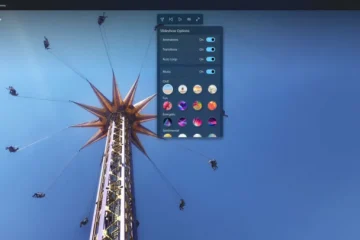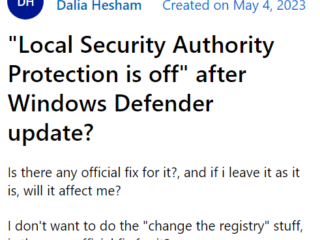Inhoudsopgave laten zien
Het lanceringsevenement van de Galaxy S23 toonde het vlaggenschip Samsung-telefoon naast de nieuwste software (One UI 5.1) en nieuwe Samsung-apps. Een van die apps is de Expert Raw-app die onlangs uit de bètaversie is gekomen en in het stabiele kanaal is terechtgekomen. De Expert Raw-app v2.0.09.1 is nu beschikbaar voor alle in aanmerking komende Galaxy-apparaten en is rechtstreeks toegankelijk via de camera-app van Samsung.
U kunt nu eenvoudig selecteren Expert RAW vanuit het menu Meer in de Samsung camera-app. Bovendien biedt de Expert RAW-app v2.0.09.1 nu ook astrofotografie en Sky Guide voor de Galaxy S20 Ultra-en Note 20 Ultra-apparaten. Dit omvat alle in aanmerking komende apparaten.
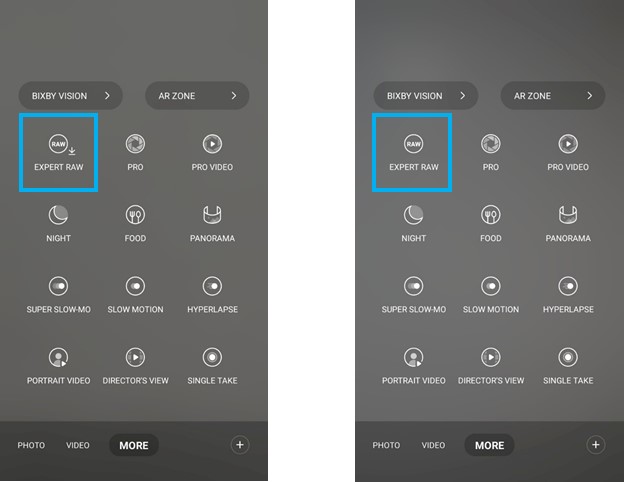 Selecteer Expert RAW in het menu Meer in de camera-app van Samsung
Selecteer Expert RAW in het menu Meer in de camera-app van Samsung
De nieuwste Expert Raw APK v2.0.09.1 brengt de meest verwachte astrofotografie samen met Sky Guide-functies voor alle in aanmerking komende Samsung Galaxy-smartphones.
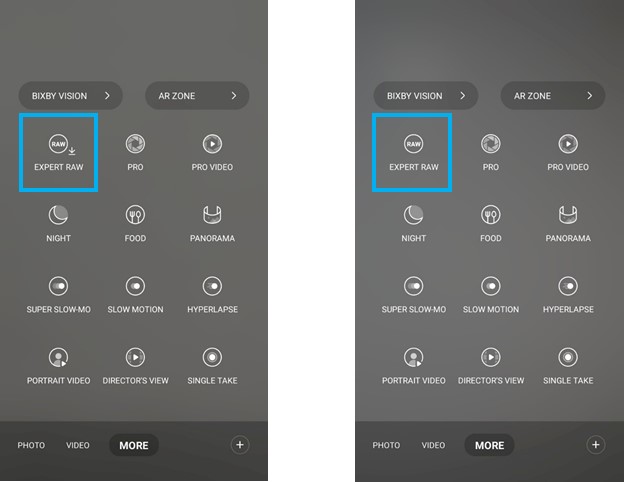
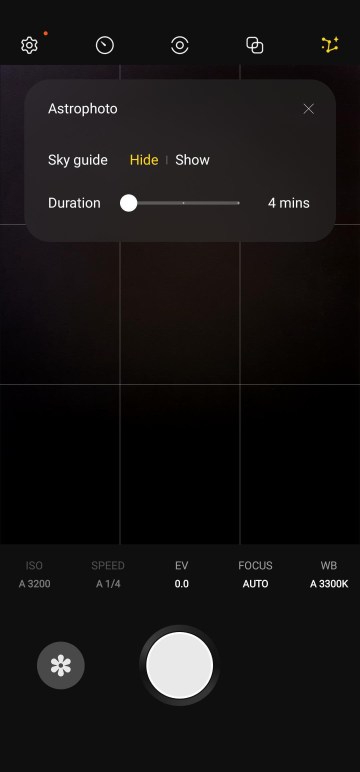
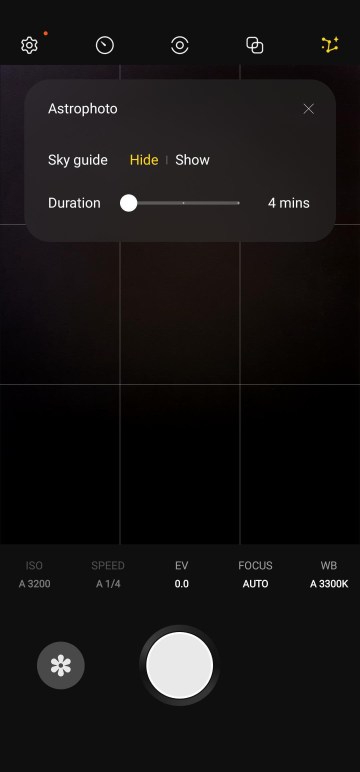
Dit omvat de Galaxy S23-serie, Galaxy S22 Ultra, S22+, S22, S21 Ultra, Galaxy S20 Ultra, Note 20 Ultra, ZFold 4 , Z Fold 3, Z Fold 2 en meer telefoons uit de Foldable-serie en de Note-serie. Het ondersteunt ook One UI 5.1-firmware en brengt de nieuwste functies naar de camera-app.
Hier is de changelog:
Verbetering van de beeldkwaliteit De laadfout van Astrophoto naar Lightroom met hoog rendement RAW. Update over het ondersteunde model (Galaxy S20 Ultra, N20 Ultra, Z Fold2)
Wat is Expert Raw?
De Expert RAW biedt een groter dynamisch bereik, waardoor je veel meer kunt vastleggen vanuit donkere gebieden naar heldere gebieden, in één foto.
Verschillende extra functies maken heldere en scherpere foto’s mogelijk, zelfs bij weinig licht,
terwijl de handmatige bedieningsfuncties (ISO, sluitertijd, EV, handmatige scherpstelling, witbalans, enz.) de fotograaf in staat stellen om de camera rechtstreeks te bedienen zoals ze willen.
De foto’s worden opgeslagen in zowel JPEG-als RAW-indeling en de RAW-indeling kan worden bekeken en bewerkt met de nieuwste apps of software die DNG ondersteunt.
De vorige update van de Expert Raw-app bevatte nachtfotografie, astrofotografiemodus en meerdere belichtingen. Het brengt ook ‘Speciale opnametechniek’ voor de app Expert RAW.
Samsung-community (Korea) moderator Camera 1 lading toonde nieuwe functies van de nieuwste Expert Raw-update in a blogpost hier. In deel één, Samsung heeft meerdere belichtingen. In deel 2 worden Astrophoto-functies onderzocht.
Samsung’s Expert Raw komt dichter bij de Google Camera-app en kan als zodanig worden gebruikt als een GCAM-alternatief voor Galaxy-apparaten.
Lezen meer over: Wat is Expert RAW?
Expert Raw-functie met meerdere belichtingen
Optie met meerdere belichtingen:
In totaal 2 opnamen methoden en 4 samengestelde methoden zijn beschikbaar, en er kunnen minimaal 2 en maximaal 9 foto’s worden opgenomen.
Het kan worden in-en uitgeschakeld met het pictogram voor meervoudige belichting in de snelle instellingen bovenaan. Selecteer ‘ ∨ ‘in de bovenste toast om naar andere opties te schakelen tijdens het fotograferen.
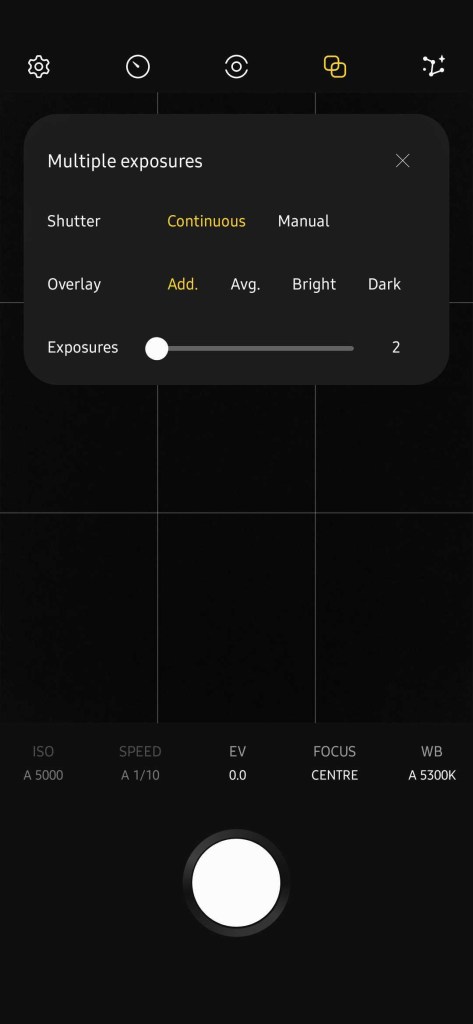
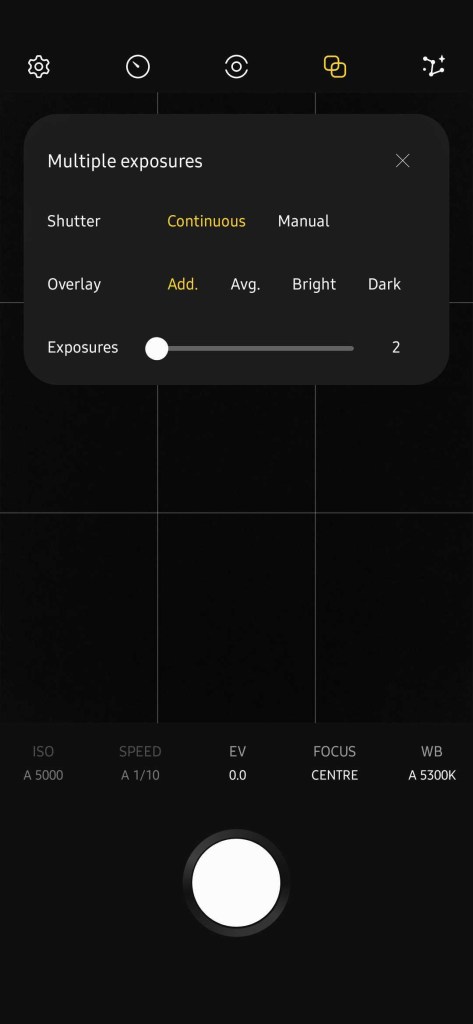
Er zijn twee soorten opnamemethoden: Continu-opnamen en Handmatige opname.
Als u Continu selecteert, worden continu foto’s gemaakt met regelmatige tussenpozen, en met Handmatig kunt u foto’s maken één voor één wanneer u maar wilt.
Bij handmatige opnamen worden de eerder gesynthetiseerde resultaten over het voorbeeld heen gelegd voor handiger en perfecter fotograferen.
Vier synthesemethoden omvatten:
Toename (Toevoegen) Gemiddelde (Gem.) Helder Donker
Astrofotografie en luchtgids met behulp van Expert Raw
Veel mensen willen foto’s van de sterren maken. Er zijn een aantal manieren waarop je’s nachts sterren kunt vastleggen. Een daarvan is gewoon de nachtmodus gebruiken op je Samsung Galaxy camera-app. De tweede is om lange belichtingen te gebruiken in de Pro-modus.
Er is nu een derde manier door de nieuwe astrofotografiemodus van Expert Raw te gebruiken.
Astrofotografie in Expert Raw maakt gebruik van Image Stacking, wat een aantal foto’s met relatief korte belichtingstijd en synthetiseert ze volgens de beweging van het hemellichaam en de technologie die de lucht en het landschap scheidt om te voorkomen dat het landschap gaat vloeien bij het samenstellen volgens de beweging van het hemellichaam.
Het belangrijkste is dat Samsung ook een gids zal leveren om de sterrenbeelden te controleren!
Download Samsung Expert RAW APK v2.0.09.1
Samsung’s Expert Raw camera-app geeft fotografen een manier om toegang te krijgen tot de ongecomprimeerde gegevens van een afbeelding (RAW genaamd), rechtstreeks van de camerasensor.
Expert RAW 2.0.09.1 APK
Expert Raw-profiel strong>
Expert RAW Lightroom-profiel
Downloaden van Samsung Galaxy Store
De Expert Raw-app is nu beschikbaar in meer landen, waaronder het VK. U kunt de app dus rechtstreeks downloaden uit de Samsung Galaxy Store.
Samsung Camera Expert RAW
Hoe schakel ik de astrofotografiemodus en Sky Guide in Expert Raw in?
De astrofotomodus kan worden in-en uitgeschakeld met behulp van het pictogram Astrofotografie in de snelle instellingen bovenaan. U kunt een optie selecteren om een astronomische gids weer te geven en een optie om de opnametijd te selecteren.
De opnametijd is 4 minuten, 7 minuten en 10 minuten. Om meer opties te krijgen tijdens het opnemen, selecteert u ‘ ∨ ‘ in de bovenste toast om deze te wijzigen.
Selecteer voor Sky Guide het pictogram Astrofotografie in de snelle instellingen bovenaan. Selecteer Weergeven voor de Sky-gids.
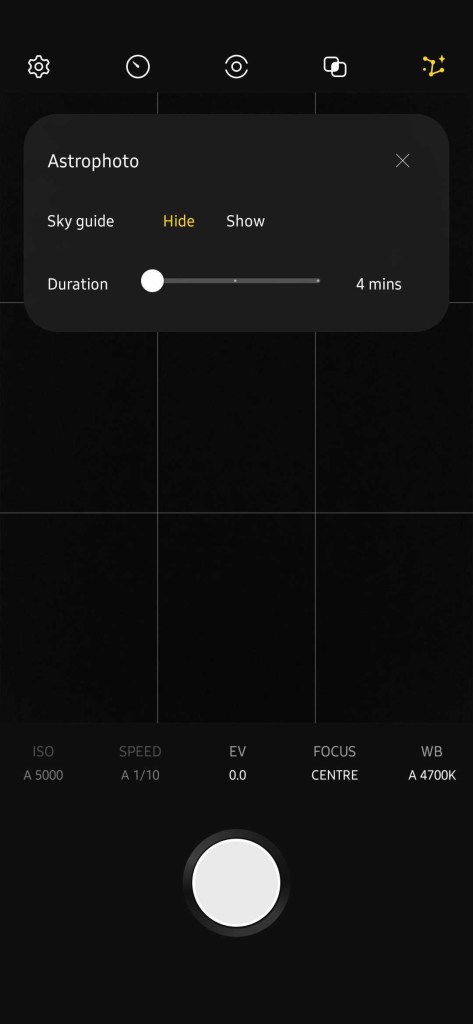
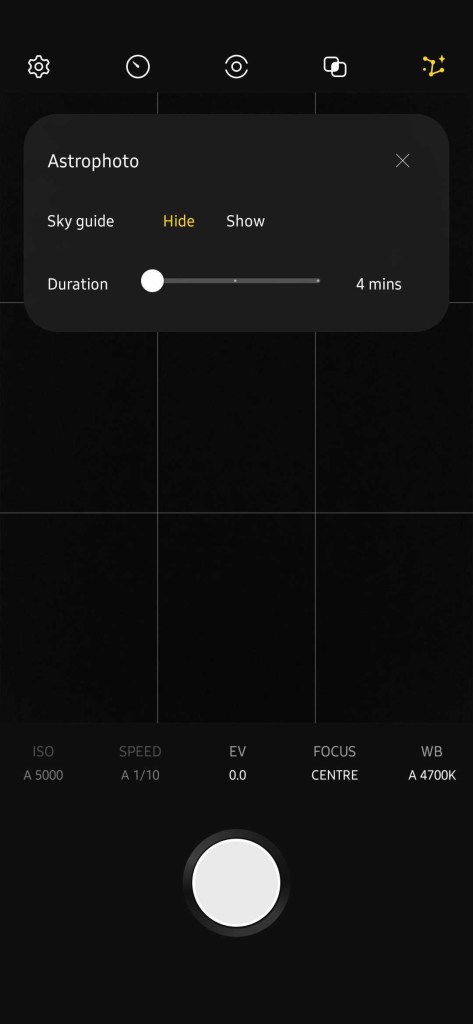
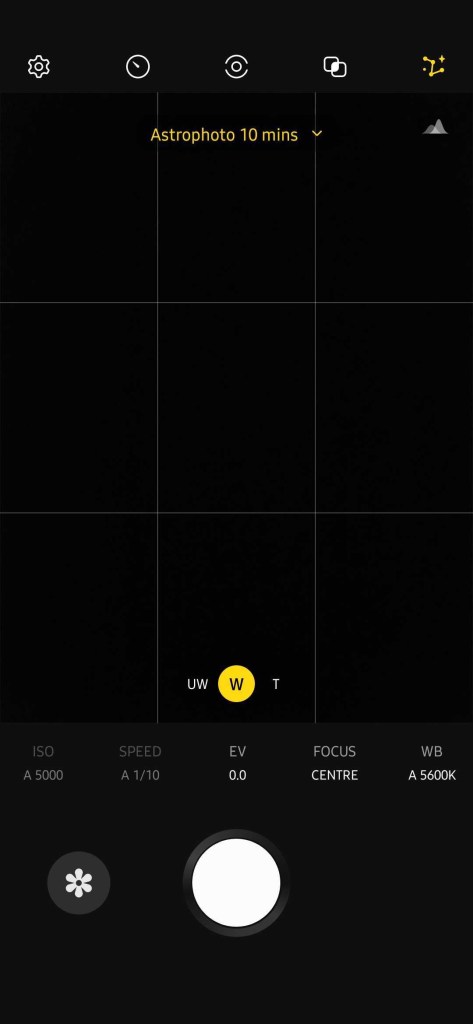
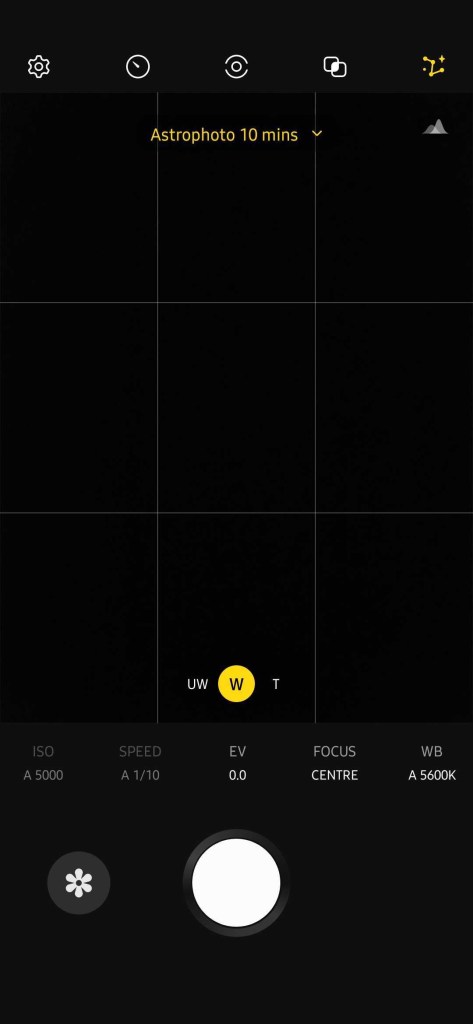 Expert Raw Astrophotography-modus (via Sammobile)
Expert Raw Astrophotography-modus (via Sammobile)
Hoe gebruik je de lange sluitertijd van Samsung Camera voor nachtfotografie?
Bevestig de smartphone op een statief. Ga naar Pro-modus of Expert RAW in de Camera-app. Snelheid en ISO handmatig instellen. Als de lucht donker genoeg is, kun je de snelheid corrigeren zoals hieronder weergegeven. UW 30 sec/W 20 sec/T 15 sec/ST 4 sec ISO is variabel, afhankelijk van de luchthelderheid van de dag, de opnamelocatie, enz. Probeer allereerst te fotograferen met 800. Als het resultaat donker is, kies dan een grotere nummer, en als het licht is, kies dan een kleiner nummer om een geschikt nummer te vinden. Je kunt de kleurtemperatuur automatisch laten staan, maar je kunt hem ook naar wens instellen. 3500K tot 4000K wordt aanbevolen.
Word lid van het Telegram-kanaal
Schakel JavaScript in om de reacties mogelijk gemaakt door Disqus te bekijken.